Ponovno instalirajte WSL aplikaciju u slučaju da je oštećena
- Kada instalirate Windows podsustav za Linux (WSL), potrebna je računalna komponenta Hyper-V.
- Ako vam nedostaju takve kritične komponente, WSL možda neće moći stvoriti virtualizirano Linux okruženje.
- Uvijek provjerite jesu li potrebne usluge omogućene i rade kako biste izbjegli takve pogreške.
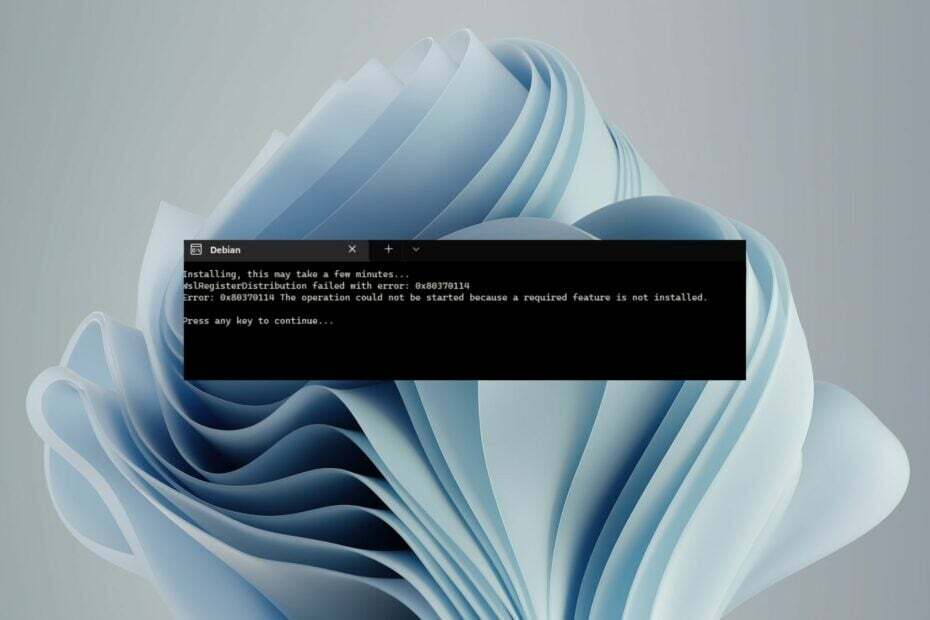
xINSTALIRAJTE KLIKOM NA PREUZMI DATOTEKU
- Preuzmite Fortect i instalirajte ga na vašem računalu.
- Pokrenite postupak skeniranja alata tražiti oštećene datoteke koje su izvor vašeg problema.
- Kliknite desnom tipkom miša na Započni popravak kako bi alat mogao pokrenuti algoritam popravljanja.
- Fortect je preuzeo 0 čitatelja ovog mjeseca.
Svi volimo Windows, ali ponekad moramo pokrenuti druge operativne sustave da testiramo proizvode ili čak iz zabave. WSL je jedna od aplikacija koja korisnicima omogućuje pokretanje Linux okruženja na Windows računalima bez potrebe za virtualnim strojem.
Problem je što možete naići na a WslRegisterDistribution nije uspio s pogreškom: 0x80370114 prilikom instaliranja WSL-a. Gledamo dubinski što ova greška znači i kako je riješiti.
Što je pogreška 0x80370114 Ubuntu za Windows?
Ako dobivate ovu pogrešku dok pokušavate pokrenuti Ubuntu u sustavu Windows, to je vjerojatno zbog problema s Windows podsustavom za samu aplikaciju Linux. WSL nije vaša obična aplikacija. Instaliranje iz Microsoftove trgovine nije dovoljno.
Također morate omogućiti ostale komponente koje rade zajedno kako biste bili sigurni da možete uspješno pokrenuti aplikaciju. Ako njegova instalacija ne uspije i prikaže se WslRegisterDistribution nije uspio s pogreškom: 0x80370114, to može značiti da jedna od komponenti nedostaje.
Ipak, to nije jedini razlog. Ostali uključuju:
- Virusna infekcija – Ako je vaše računalo zaraženo zlonamjernim softverom ili adwareom, to bi moglo utjecati na aplikacije i izbrisati neke važne datoteke s računala.
- Zastarjeli OS – Da biste uživali u značajkama WSL-a, vaš uređaj mora ispunjavati minimalne sistemske zahtjeve. Ovo može biti problem ako imate stariju verziju sustava Windows. Još uvijek možete instalirajte WSL na starije verzije, ali to je prilično težak zadatak.
- Pogrešna verzija OS-a – Ako već ne znate, WSL podržava samo 64-bitne sustave, pa ako ste na 32-bitnom sustavu, to je razlog zašto dobivate pogrešku 0x80370114.
Kako mogu popraviti grešku 0x80370114?
Preporučujemo da započnete sa sljedećim preliminarnim koracima prije bilo kakvih naprednih rješenja:
- Pokušajte osvježiti WSL aplikaciju.
- Pokrenite čišćenje diska kako biste oslobodili prostor za pohranu.
- Popravite ili resetirajte WSL aplikaciju kako biste izbrisali oštećenu predmemoriju.
1. Ponovno pokrenite uslugu vcompute
- Udari Windows ključ, vrsta Sigurnost sustava Windows u traci za pretraživanje i kliknite Otvoren.

- Idite do Kontrola aplikacije i preglednika.
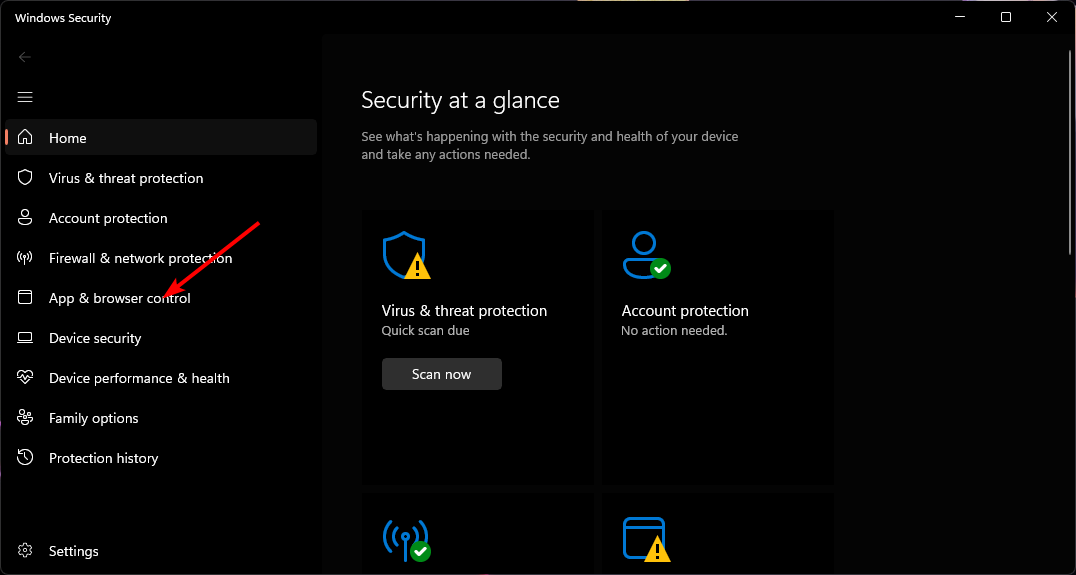
- Kliknite na Iskorištavanje postavki zaštite.
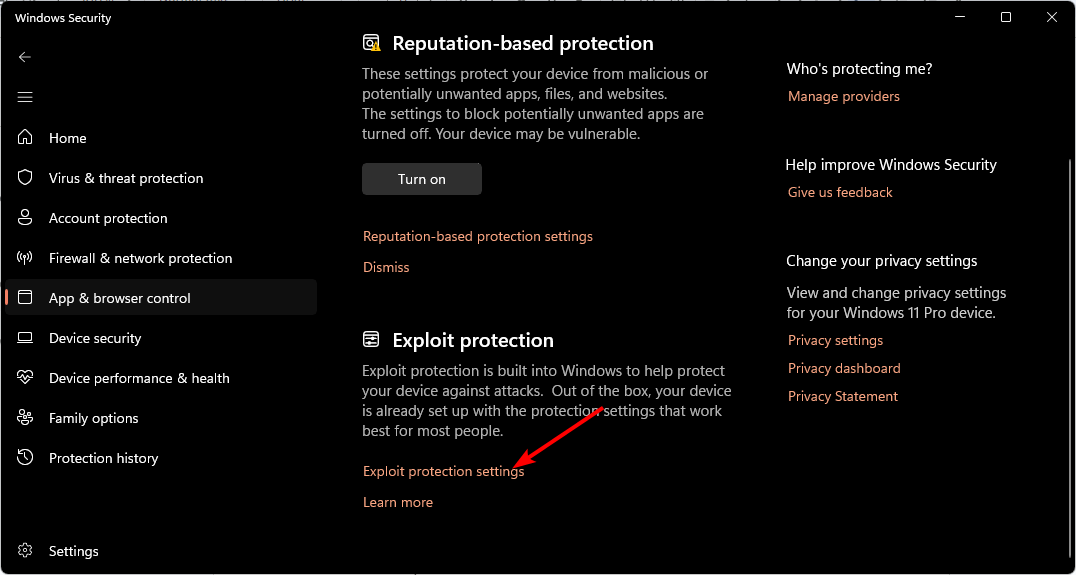
- Idite do Postavke programa tab.
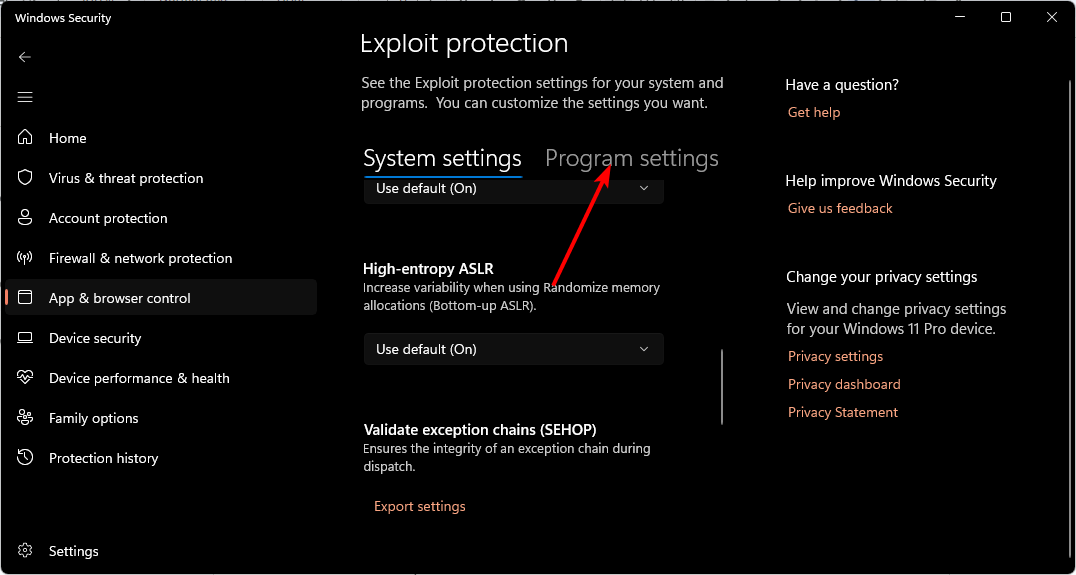
- Pronaći vmcompute.exe s popisa i kliknite za proširenje, a zatim odaberite Uredi.
- Pomaknite se prema dolje do Zaštita protoka kontrole (CFG) i odznačite Nadjačaj postavke sustava.
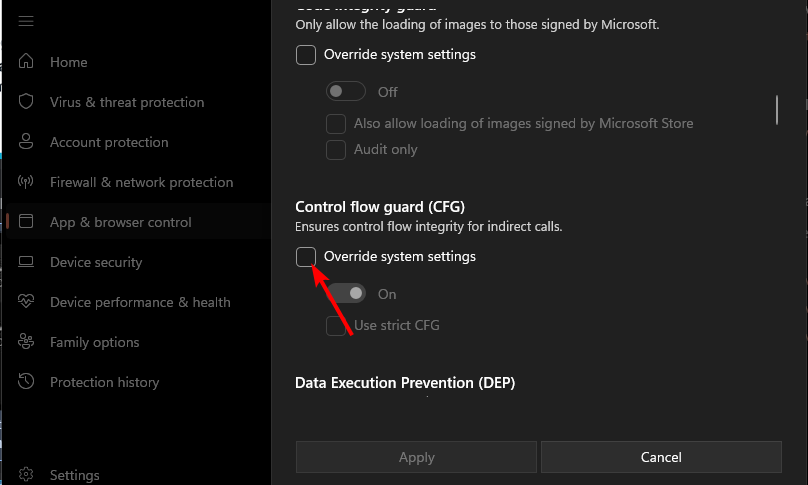
- Zatim pritisnite Windows ključ, vrsta Powershell u traci za pretraživanje i kliknite Pokreni kao administrator.

- Upišite sljedeću naredbu i pritisnite Unesi:
net start vmcompute - Ponovno pokrenite računalo.
Savjet stručnjaka:
SPONZORIRANO
Teško se uhvatiti u koštac s nekim problemima s osobnim računalom, posebno kada se radi o nedostajućim ili oštećenim sistemskim datotekama i spremištima vašeg Windowsa.
Obavezno koristite namjenski alat, kao što je Fortect, koji će skenirati i zamijeniti vaše pokvarene datoteke njihovim svježim verzijama iz svog repozitorija.
Usluga Hyper-V Host Compute bitan je dio WSL-a. Ako je onemogućen, blokiran ili ne radi, naići ćete na pogrešku 0x80370114.
Pruža okruženje u kojem možete pokretati Windows i Linux naredbe. To se radi pomoću hipervizora za stvaranje dva virtualna računala, jednog za Windows i jednog za Linux.
2. Onemogući Hyper-V
- Desnom tipkom miša kliknite na Početak ikonu, zatim kliknite na Windows terminal (Administrator) opcija.

- Sada upišite ili zalijepite donju naredbu i pritisnite Unesi da ga pokrenete:
DISM /Online /Onemogući-značajka: Microsoft-Hyper-V
- 0x80073BC3 Windows Update Greška: Kako to popraviti
- Glazba, muzika. UI.Exe: najbolja testirana rješenja za onemogućavanje ili popravljanje
- Što je Msosync.exe [Vodič za rješavanje problema]
- Popravite pogrešku Msmdsrv.exe i veliku upotrebu CPU-a
- Odabrani zadatak više ne postoji: 2 načina za ispravljanje ove pogreške
3. Skenirajte zlonamjerni softver
- pritisni Windows ključ, traži Windows sigurnost, i kliknite Otvoren.

- Izaberi Zaštita od virusa i prijetnji.

- Zatim pritisnite Brzo skeniranje pod, ispod Aktualne prijetnje.

- Ako ne pronađete prijetnje, nastavite s izvođenjem potpunog skeniranja klikom na Opcije skeniranja odmah ispod Brzo skeniranje.

- Kliknite na Kompletno skeniranje, zatim Skeniraj sada za dubinsko skeniranje vašeg računala.

- Pričekajte da proces završi i ponovno pokrenite sustav.
Za bolje antivirusno skeniranje i zaštitu također preporučujemo sofisticiraniji softver kao ESET Internet Security.
4. Omogući platformu virtualnog stroja
- Udari Windows ključ, vrsta Upravljačka ploča u traci za pretraživanje i kliknite Otvoren.

- Kliknite na Programi.
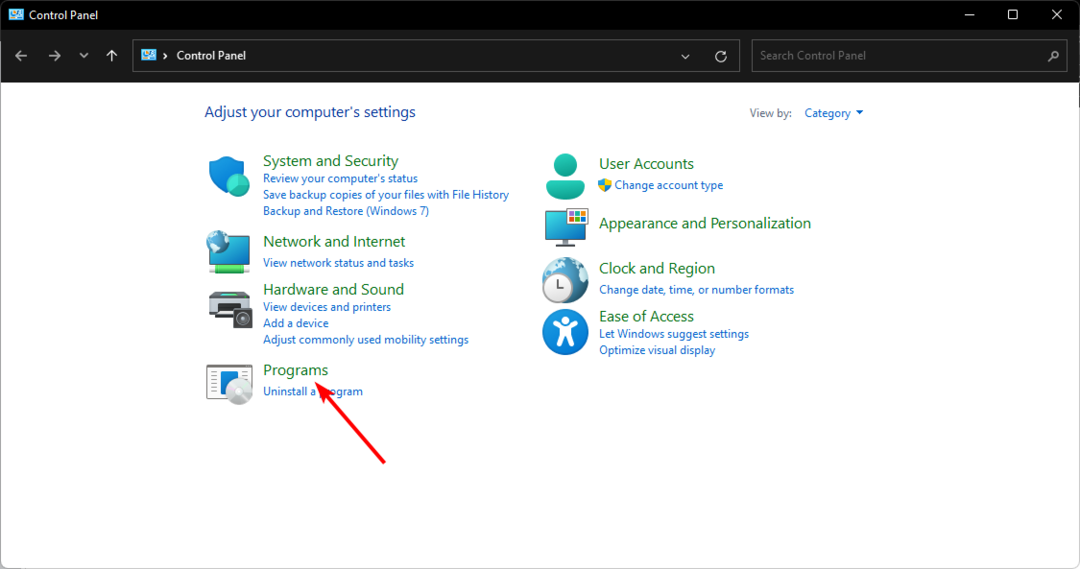
- Izaberi Uključite ili isključite značajke sustava Windows.
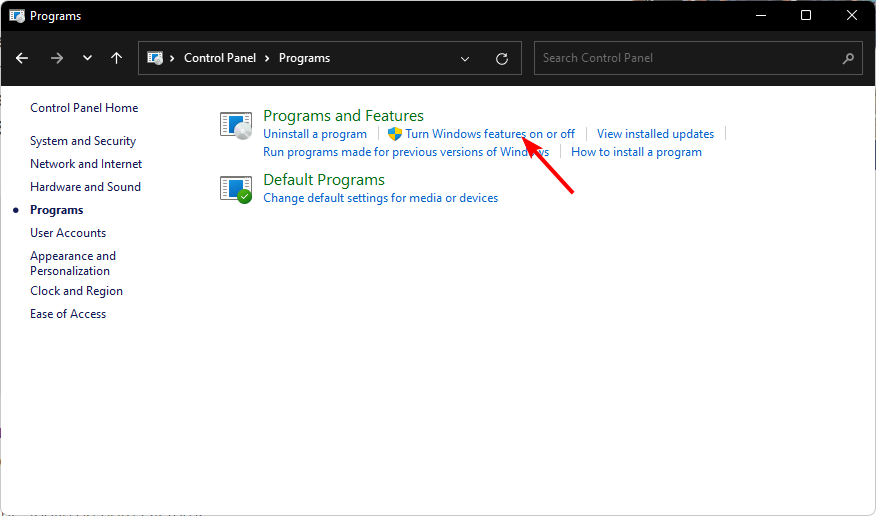
- Naći Platforma virtualnog stroja, provjeri i pogodi u redu.

Tijekom svih dugih i složenih koraka, možda ćete se zapitati zašto jednostavno ne koristite virtualni stroj umjesto da prolazite kroz sve ove korake. Iako je to opcija, prednosti WSL-a je previše da bi se odbacile.
Mnogo je razloga zašto biste odabrali WSL umjesto virtualnog stroja:
- Brže – WSL koristi Windows kernel, što znači da može raditi izvornom brzinom i ne zahtijeva puni VM.
- Jednostavnije – Ne morate upravljati VM-ovima niti brinuti o kompatibilnosti između vašeg glavnog i gostujućeg operativnog sustava.
- Sigurniji – Budući da WSL radi kao izolirani proces u korisničkom načinu rada, ne može modificirati glavni sustav bez izričitog dopuštenja.
- Fleksibilnost – Još jedna prednost je što možete koristiti i Linux i Windows programe unutar istog okruženja bez prebacivanja između njih.
Nadamo se da ste uspjeli popraviti 0x80370114 na svom računalu. Ako nijedno od ovih rješenja ne urodi plodom, možete pokušati resetirati računalo ili a čista instalacija.
To je sve što smo imali za pogrešku 0x80370114, ali ako imate dodatnih razmišljanja o ovoj temi, ostavite komentar ispod.
Još uvijek imate problema?
SPONZORIRANO
Ako gornji prijedlozi nisu riješili vaš problem, vaše računalo bi moglo imati ozbiljnijih problema sa sustavom Windows. Predlažemo da odaberete sveobuhvatno rješenje poput Fortect za učinkovito rješavanje problema. Nakon instalacije samo kliknite Pogledaj&popravi tipku, a zatim pritisnite Započni popravak.

